 备份U盘里的全部数据该怎么做?有四种可以选择的方法
备份U盘里的全部数据该怎么做?有四种可以选择的方法
备份U盘里的全部数据该怎么做?U盘因为其出色的便携与即插即用的特性,不论是用于数据存储还是用来作为传输数据介质,都是一个非常不错的选择方案。而对于大部分用户来讲,随着U盘设备使用时间的增长,其中积攒的重要数据就会变得非常多,所以为了数据安全,就得做好数据备份的操作。那么,备份U盘里的全部数据该怎么做呢?请不要担心,下面有四种可以选择的方法,一起来看下吧。

一、免费操作备份数据
虽然说U盘里面的全部数据都需要备份,但是因为设备自身的特性,也就是U盘设备多为10G以内的存储空间,所以可以选择免费操作的方式来解决问题。而所谓免费操作,也就是重新选择一个存储设备,可以是磁盘本地、移动硬盘、U盘等。以“移动硬盘”设备为例:首先,咱们可以准备一个移动硬盘设备,并且将U盘里面的数据打包好。然后,将两个设备连接到电脑上,并将U盘里面的数据复制到移动硬盘当中做好保存即可。

二、专业软件备份数据
如果说您觉得免费操作的方法,操作起来效果不是特别高,那么在尝试完之后,还可以选择专业的数据备份软件来试试看。以“Disksync”软件为例:百度搜索“Disksync”,将U盘设备连接到电脑上,并将其安装到软件当中双击打开,我们需要做的是新建一个自动备份的任务。首先,选择需要备份数据所在的位置,也就是点击勾选框中需要备份数据的U盘位置。并借着设置一下软件传输的方式、需要备份数据的保存目录等等。然后,在没有其它设置需求的前提下,点击右侧的“开始备份”按钮即可。
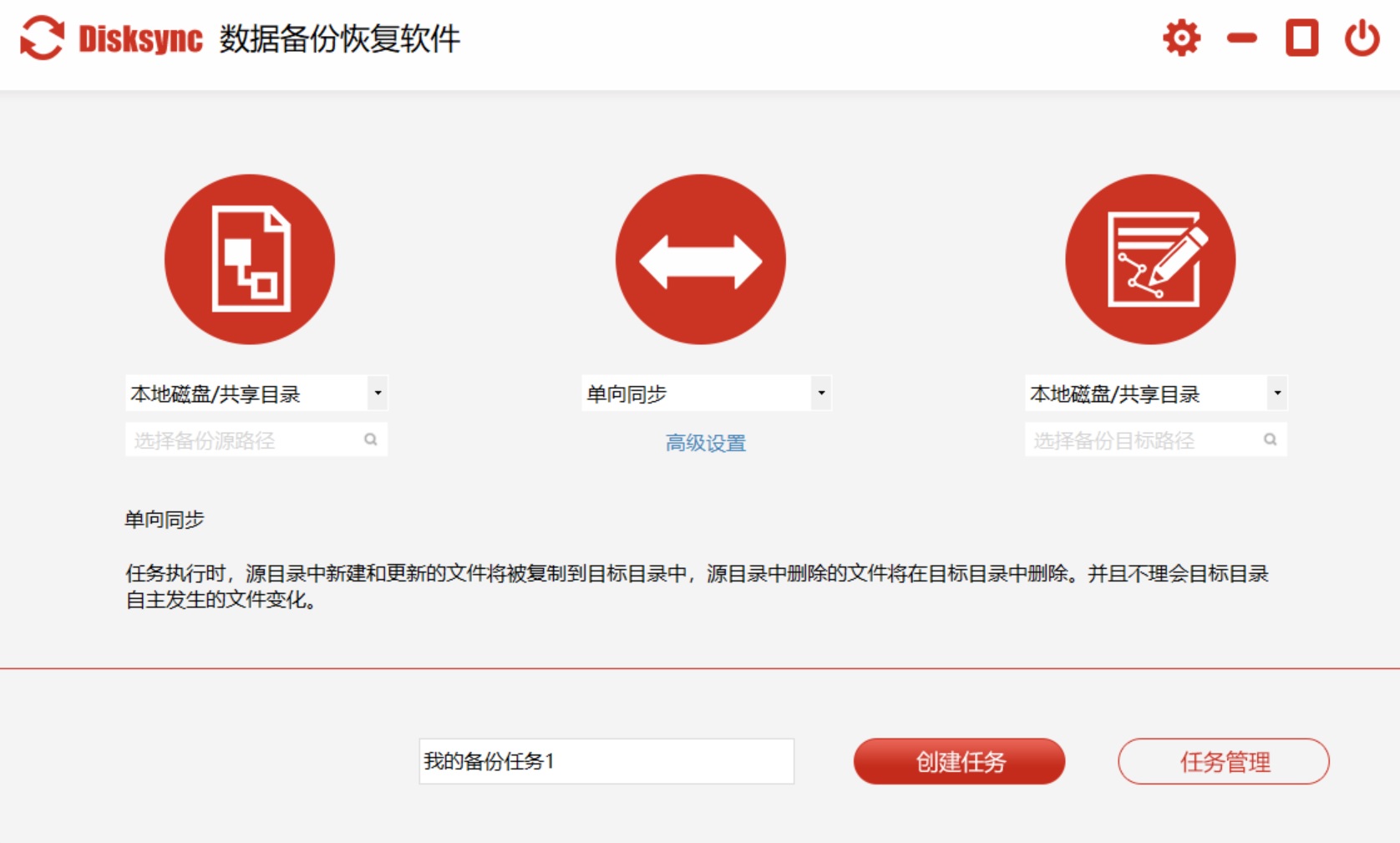
三、常用工具备份数据
当然了,想要将U盘里面的全部数据进行备份,常用的工具也可以在一定程度上帮助我们解决问题,例如:当前百度网盘自带的备份功能。这里说的网盘备份,并不是将日增的数据传输到其中,而是选择其中内置的功能。首先,大家可以百度网盘工具,并点击软件左侧的“工具”菜单。然后,将U盘设备连接到电脑上,并在其中找到“文件夹备份”的功能,并根据其中的操作向导设置菜单。确认无误之后,点击“开始备份”即可。
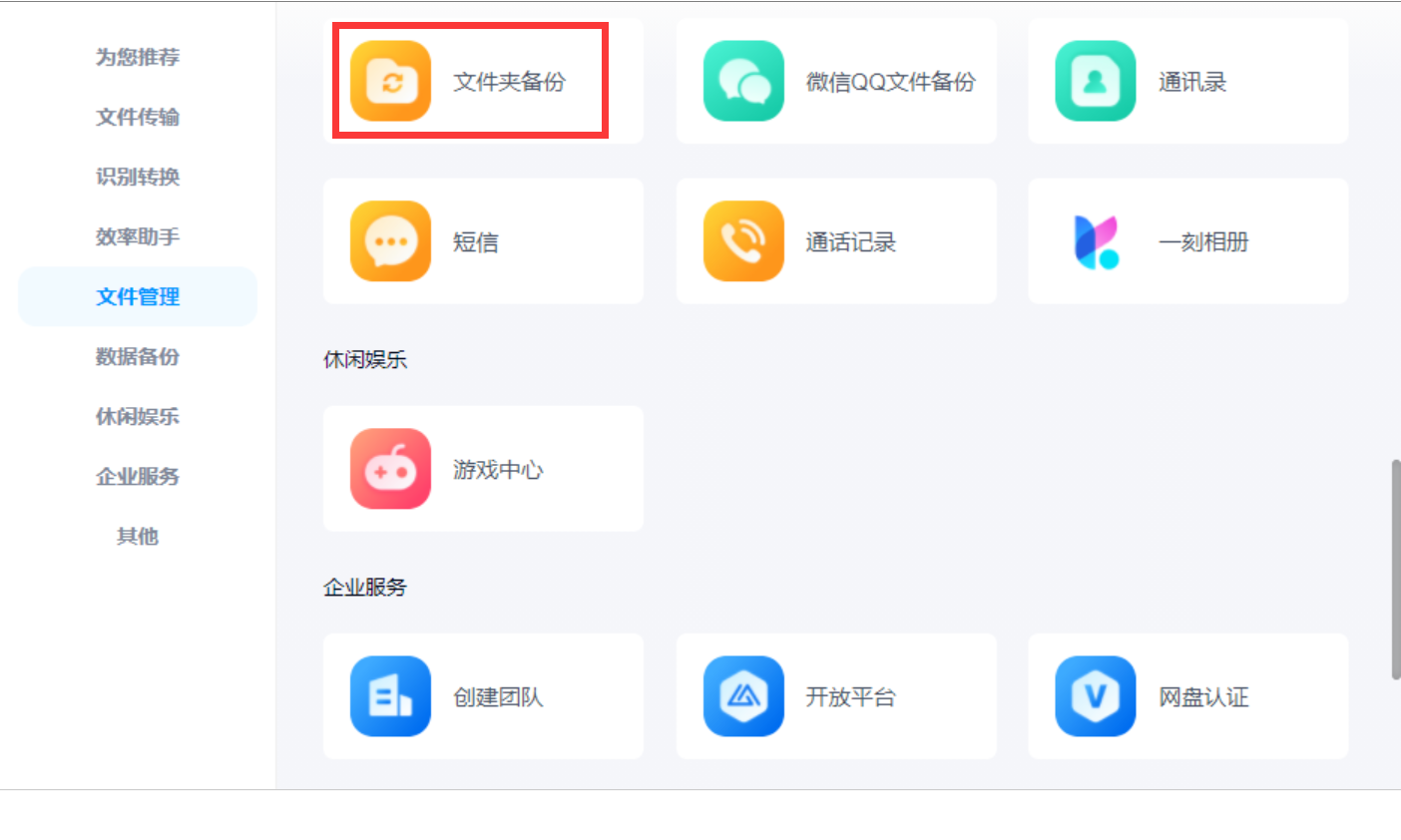
四、其它方法备份数据
除了上面分享的三个方法以外,想要做好U盘里面全部数据的备份,还可以使用其它的方法来解决问题。以“FreeFileSync”软件为例:它是一款免费的数据备份软件,可以帮助我们备份磁盘里的文件、磁盘的分区、磁盘里的软件等。首先,您可以直接获取这款软件,将U盘设备连接到电脑上,并在首界面上对需要备份数据所在的U盘位置进行选择。确认好之后,即可开始执行备份的操作了。当然了,软件还有一些高级的功能设置,如有需要也可以试试看。

关于备份U盘里全部数据的方法,小编就为大家分享到这里了,相信您在看完之后,具体的问题一定可以得到解决。最后,如果您在工作、学习或者生活当中也有类似的需求,不妨选择其中一个适合自己的方法手动试试看。当然了,如果您觉得上述分享的内容对您有所帮助,也欢迎您能够帮忙点赞收藏。温馨提示:如果您在使用Disksync这款软件的时候遇到问题,请及时与我们联系,祝您备份U盘全部数据操作成功。



